Snapheal 검토: 사진에서 원하지 않는 개체 제거
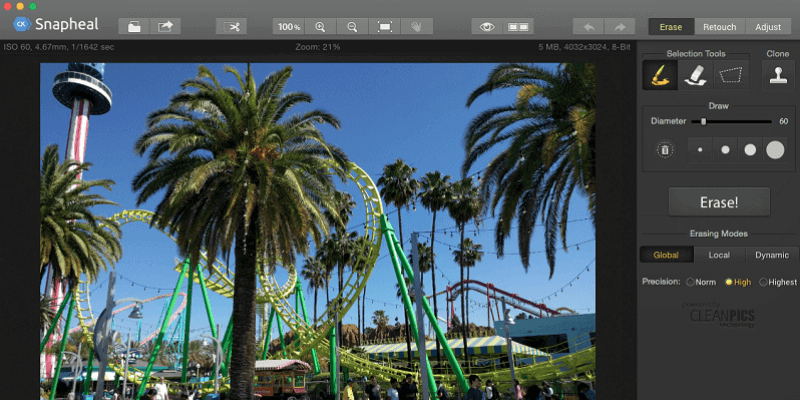
Snapheal
요약
Snapheal 는 원치 않는 사람과 물건을 제거하여 사진을 수정할 수 있는 멋진 도구입니다. 프로세스는 매우 빠르며 대부분의 작업에 30초 이상 걸리지 않습니다. 수정 및 조정 도구를 사용하여 이미지를 더 깔끔하게 정리하여 더 나은 색상 및 기타 요소를 얻을 수 있습니다. 완성된 이미지는 다양한 형식으로 내보내거나 다른 프로그램에서 쉽게 작업할 수 있습니다.
인물 사진 작가든 Instagram 스타이든 상관없이 Snapheal CK의 사진 보정 소프트웨어의 이점을 누릴 수 있습니다. 이 앱은 본격적인 사진 편집기가 아니며 복잡하고 다양한 이미지로 인해 어려움을 겪을 수 있지만 이 프로그램은 작업에 매우 효과적이며 사용하기 쉽습니다. 사진 보정을 위해 사본을 구입하는 것이 좋습니다.
내가 좋아하는 것: 깔끔하고 탐색하기 쉬운 인터페이스. 지우기를 위한 다중 선택 모드. 이미지의 일부를 조정하기 위한 리터치 브러시입니다. 표준 사진 편집 조정. 다양한 파일 공유 옵션 및 내보내기 유형.
내가 좋아하지 않는 것: 배경이 복잡한 사진에서는 덜 효과적입니다.
스냅힐이란?
주변 픽셀을 사용하여 이미지의 원치 않는 콘텐츠를 원래 배경으로 보이는 것으로 교체하는 Mac 앱입니다. 사진을 자르지 않고 사진에서 낯선 사람이나 물건을 제거하는 데 사용할 수 있습니다.
자르는 대신 ‘지우고’ 시각적 데이터를 사진의 다른 부분에서 가져온 자료로 대체합니다. Snapheal은 Skylum이라는 회사에서 만들고 몇 가지 다른 유용한 유틸리티가 포함된 Creative Kit 패키지의 일부로 제공됩니다.
Snapheal은 무료인가요?
Snapheal CK는 무료 프로그램이 아닙니다. 99달러부터 시작하는 Skylum Creative Kit의 일부로 구입할 수 있습니다. 참고: Snapheal의 App Store 버전은 Snapheal CK와 동일하지 않으며 가격이 다릅니다.
Snapheal은 Windows용입니까?
Snapheal 및 Snapheal CK는 Mac에서만 사용할 수 있습니다. 조만간 Windows 버전을 출시할 계획은 없는 것 같습니다. 이것은 불행한 일이지만 아래의 ‘대안’ 섹션이 유사한 것을 찾는 데 도움이 될 수 있습니다.
Snapheal 대 Snapheal CK
두 가지 버전의 프로그램을 구입할 수 있습니다.
Snapheal CK는 Creative Kit에 포함되어 있으며 특별한 편의시설 없이는 별도로 구매할 수 없습니다. 다음을 포함한 여러 다른 사진 프로그램의 플러그인으로 사용할 수 있습니다. 어도비 포토샵, 라이트 룸, Apple Aperture 및 루미나, 지우기 기능 외에도 다양한 편집 도구가 포함되어 있습니다. 가격은 약 $50입니다.
Snapheal은 Mac App Store에서 사용할 수 있으며 독립 실행형 프로그램입니다. 플러그인으로 사용할 수 없으며 지우기 기능 외에 편집 도구의 범위가 더 좁습니다. 일반적으로 $8.99에 판매됩니다.
App Store 버전과 CK 버전에서 업그레이드하려면 Macphun 지원팀에 문의해야 합니다. Macphun 지원팀에서 특별 코드를 보내어 전체 가격이 아닌 두 프로그램의 차액만 지불하면 됩니다.
이 리뷰에서 저를 믿어야 하는 이유
안녕하세요, 제 이름은 Nicole Pav입니다. 저는 어렸을 때 컴퓨터를 처음 접했을 때부터 기술을 사랑했으며 컴퓨터가 해결할 수 있는 모든 문제에 감사합니다. 멋진 새 프로그램을 찾는 것은 항상 즐거운 일이지만 프로그램을 구매하거나 다운로드할 가치가 있는지 판단하기 어려울 때가 있습니다.
당신처럼 나도 끝없는 자금이 없습니다. 상자를 열기 전에 비용을 지불하기 전에 상자에 무엇이 들어 있는지 알고 싶습니다. 화려한 웹 페이지가 항상 내 결정에 확신을 주는 것은 아닙니다. 내가 작성한 다른 모든 리뷰와 함께 이 리뷰는 제품 설명과 제품 배송 사이의 격차를 해소하는 역할을 합니다. 프로그램이 귀하의 요구 사항을 충족하는지 확인하고 직접 구매하기로 결정하기 전에 다운로드한 프로그램이 어떻게 보이는지 확인할 수 있습니다.
저는 전문 사진가는 아니지만 원치 않는 사진 폭탄을 꽤 많이 경험했습니다. 의도치 않게 피사체의 어깨에서 나타난 낯선 사람의 얼굴이든, 사진의 구성을 망치는 랜드마크이든, 사용할 수 없는 사진의 좌절은 일상적인 감정입니다. 내 이미지의 품질을 복원하는 데 얼마나 효과적인지 알아보기 위해 다양한 사진으로 Snapheal을 테스트했습니다. 또한 Snapheal의 지원 팀에 이메일을 보내 프로그램에 대한 종합적인 견해를 얻었습니다.
면책 조항: Snapheal CK를 테스트하기 위해 단일 NFR 코드를 받았습니다. 이것은 우리가 프로그램을 테스트하기 위해 비용을 지불할 필요가 없다는 것을 의미하지만 이 리뷰의 내용에는 어떤 식으로든 영향을 미치지 않습니다. 여기에 있는 모든 콘텐츠는 앱에 대한 개인적인 경험의 결과이며 Skylum의 후원을 받지 않습니다.
Snapheal에 대한 자세한 검토
설정 및 인터페이스
Snapheal을 다운로드한 후 검은색 ‘활성화’ 버튼을 클릭하여 프로그램을 활성화해야 합니다.
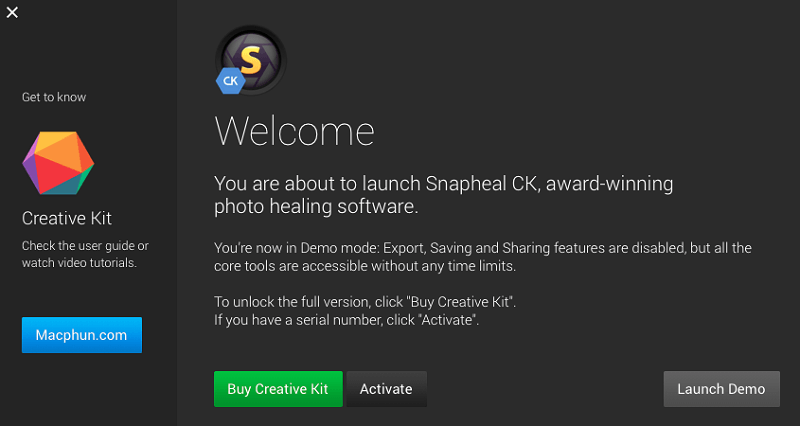
이렇게 하면 시작 화면이 변경되고 Snapheal에서 편집할 파일을 열 수 있습니다.
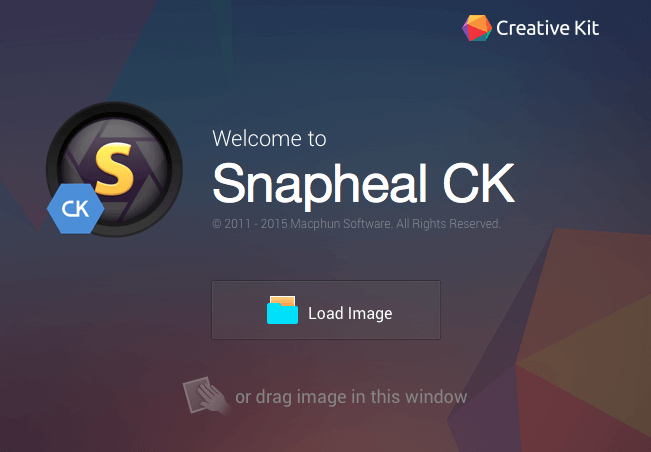
이 시작 화면 위로 이미지를 드래그하거나 ‘이미지 로드’를 사용하여 파일을 검색할 수 있습니다. 이미지를 처음 열면 Snapheal CK의 플러그인 기능을 설정하라는 메시지가 표시됩니다.

이렇게 하려면 먼저 다른 프로그램을 설치한 다음 플러그인을 추가할 프로그램을 선택해야 합니다. 컴퓨터의 관리자 암호가 필요할 수 있습니다. 프로세스는 빠르고 자동입니다. 팝업의 왼쪽 상단 모서리에 있는 ‘X’를 클릭하여 이 단계를 건너뛰고 나중에 다시 돌아올 수도 있습니다.
무엇을 선택하든 결국 메인 인터페이스에 도달하게 됩니다.
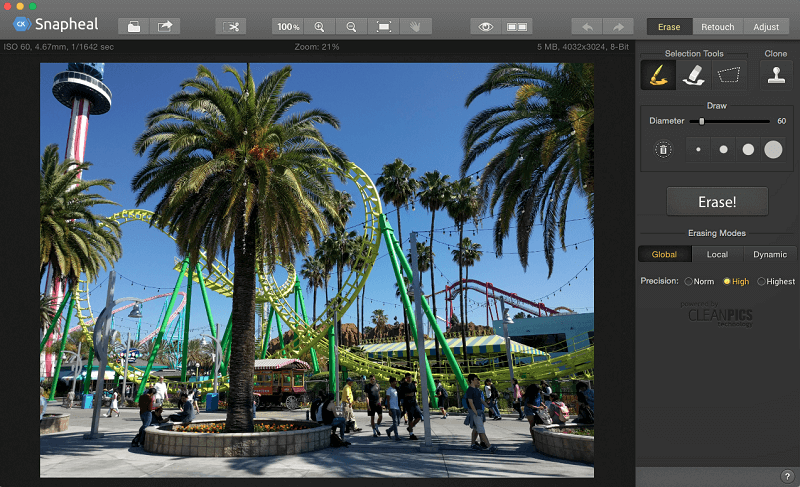
레이아웃은 매우 간단하고 직관적입니다. 상단 표시줄에는 실행 취소, 다시 실행, 저장, 열기, 확대/축소 및 기타 보기 옵션과 같은 모든 표준 프로그램 도구가 포함되어 있습니다. 기본 섹션은 캔버스이며 작업 중인 이미지를 포함합니다. 오른쪽 패널에는 세 가지 모드(지우기, 수정, 조정)가 있으며 이미지를 편집하는 데 사용할 수 있습니다.
큰 섹션을 지우는 것과 같이 처리 시간이 필요한 편집을 할 때마다 프로그램이 로드되는 동안 임의의 사실을 표시하는 재미있는 팝업 창이 제공됩니다.
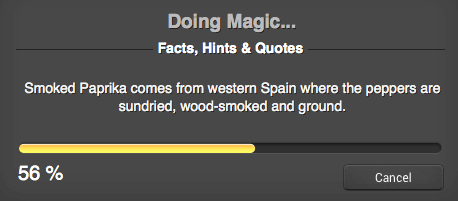
그러나 처리 속도는 매우 빠르며(참고로 저는 2012년 중반 8GB RAM MacBook을 가지고 있습니다) 일반적으로 로드가 완료되기 전에 사실을 읽을 시간이 거의 없습니다.
삭제
지우기는 Snapheal의 주요 기능입니다. 그것은 당신이 개체를 선택하고 주변 영역의 콘텐츠로 대체할 수 있습니다. 다음은 지우기 도구 패널의 스냅샷입니다. 여기에는 여러 선택 모드, 정밀도 및 교체 옵션이 포함되어 있습니다.
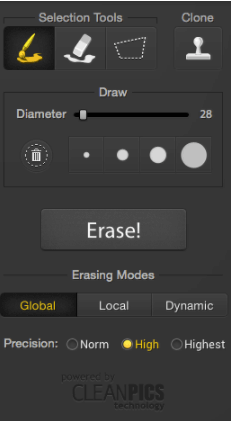
첫 번째 도구는 브러시입니다. 그것을 사용하려면 지우려는 영역을 마우스 왼쪽 버튼으로 클릭하고 드래그하십시오.
올가미 도구는 가장 오른쪽에 있습니다. 지우고 싶은 부분을 그릴 수 있습니다. 올가미 선의 끝을 연결하면 포함된 영역이 선택됩니다.
중간 도구는 선택 지우개입니다. 이 도구를 사용하면 선택 항목을 미세 조정할 수 있습니다. 무언가를 선택하면 제거하기 전에 이미지의 나머지 부분과 구별하기 위해 빨간색 마스크로 강조 표시됩니다.
제거할 항목을 선택했으면 큰 ‘지우기’ 버튼을 클릭합니다. 결과는 선택한 대체 및 정밀도 옵션의 영향을 받습니다.
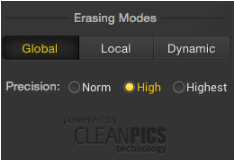
전역 모드는 전체 이미지의 재료를 사용하여 내용을 대체하고 로컬은 선택한 개체 근처의 픽셀을 그립니다. Dynamic은 두 가지를 혼합하여 사용합니다. 정밀도 수준은 선택 영역을 제거하는 데 얼마나 많은 특이성이 필요한지 나타냅니다(배경과 뚜렷하게 대조됩니까, 아니면 혼합됩니까?).
지우고 나면 결과를 보려면 몇 초 정도 기다려야 합니다. 다음은 테마파크에서 내 이미지의 일부에서 방관자를 제거했을 때의 모습입니다.
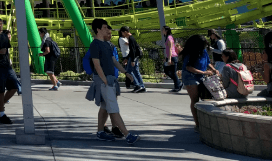
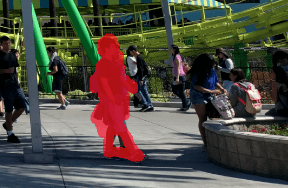
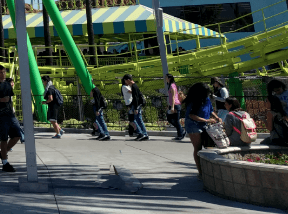
보시다시피 최종 결과는 상당히 깔끔했습니다. 발이 있었을 그림자가 약간 일그러져 있는데 여기서 다시 지우면 해결됩니다. 자세히 보면 배경에 있는 사람의 다리도 복제되었지만 몸통은 복제되지 않았습니다. 이는 로컬 샘플링 모드 때문입니다. 그러나 이것은 훨씬 더 큰 이미지의 일부라고 생각하면 훨씬 덜 눈에 띕니다.
이 프로그램은 더 균일한 배경에 가장 효과적이지만 문제가 있는 경우 지우기 패널의 오른쪽 모서리에 있는 복제 스탬프 도구를 수동으로 사용하여 영역을 가릴 수 있습니다.
다른 사진 편집 프로그램의 복제 도구처럼 작동합니다. 소스 영역을 선택한 다음 콘텐츠를 선택한 새 위치에 복사합니다.
수정
원하지 않는 모든 것을 제거한 후 사진을 수정하여 예술적 효과를 만들거나 특정 섹션을 편집할 수 있습니다. 변경 사항이 이미지의 일부에만 영향을 미치도록 Photoshop에서 레이어를 마스킹하는 것과 유사하게 수정 기능을 사용하려면 변경하기 전에 이미지의 일부를 선택해야 합니다.
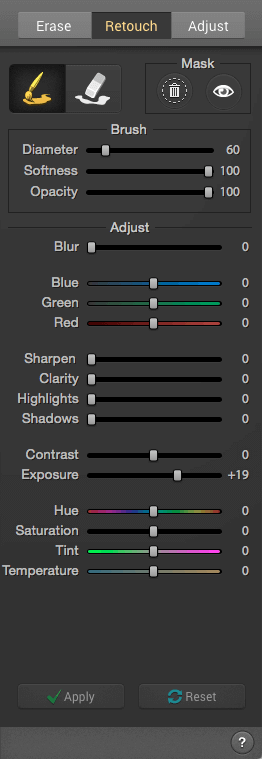
마스크는 콘텐츠를 제거할 때 선택 항목과 마찬가지로 빨간색이지만 변경 사항을 명확하게 볼 수 있도록 가시성을 끌 수 있습니다. 슬라이더를 사용하면 전체 구성을 변경하지 않고 이미지의 일부에 대한 표준 색상 및 톤 보정을 수행할 수 있습니다.
색조 변경에서 그림자에 이르기까지 모든 것을 사용하여 원하는 효과를 만들 수 있어야 합니다. 예를 들어 이 기능을 사용하여 야자수의 일부를 선택하고 밝은 자홍색으로 변경했습니다. 이것은 이미지의 실제 편집에 분명히 도움이 되지 않을 것이지만 기능이 한 영역에만 영향을 미치는 방법에 대한 아이디어를 제공해야 합니다.

조정
전용 도구를 사용하여 다른 프로그램에서 최종 조정을 수행하고 싶을 수도 있지만 Snapheal CK는 전체 이미지의 구성과 색상을 변경할 수 있는 기본적인 조정 패널을 제공합니다.
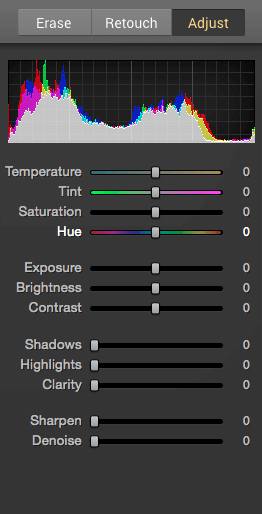
곡선이나 레이어 기능은 없지만 대비, 그림자 및 선명도와 같은 일부 사진 편집 표준을 변경할 수 있습니다. 다른 도구와 결합하여 이미지에 멋진 최종 터치를 만들 수 있습니다.
여기에서 볼 수 있듯이, 제 원본 이미지는 무수히 많은 낯선 사람과 원치 않는 배경 요소가 포함되어 있습니다. 또한 장면의 녹색과 하늘의 파란색 사이의 밝기와 대비로 인해 눈에 약간 거칠습니다.
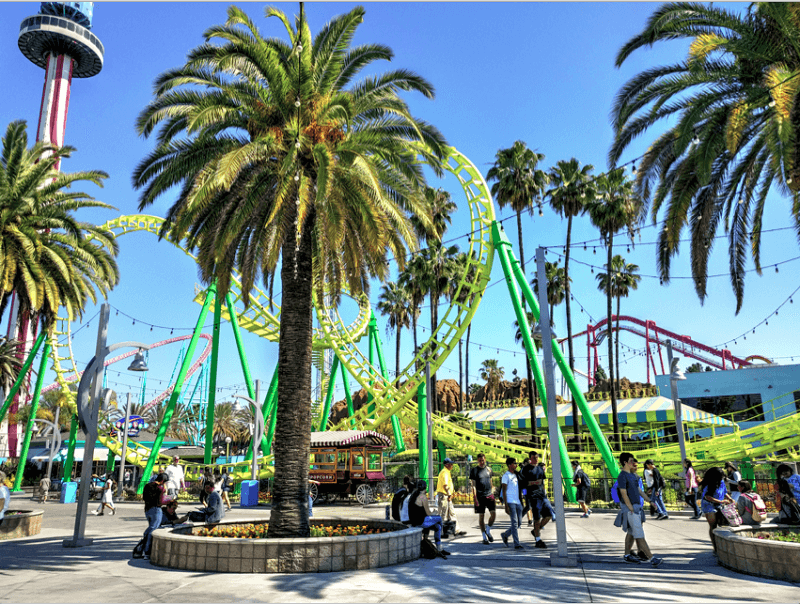
지우개와 조정을 사용하여 아래와 같은 이미지를 만들었습니다. 색상이 약간 더 사실적이고 따뜻합니다. 나는 오른쪽에 배경에 롤러 코스터 중 하나뿐만 아니라 많은 관광객 그룹을 제거했습니다.

최종 결과는 처음부터 끝까지 만드는 데 약 30분밖에 걸리지 않았습니다. 내가 찾고 있는 것이 무엇인지 정확히 알았더라면 더 빨리 처리되었을 것입니다. 특히 메인 롤러코스터의 오른쪽 가장자리 부근에 약간의 결함이 있지만 전체 이미지는 깨끗하고 단순합니다.
이미지가 완성되면 프로그램의 왼쪽 상단에 있는 아이콘을 클릭하여 이미지를 내보내고 싶을 것입니다. 그러면 내보내기 및 공유 옵션이 있는 작은 창이 나타납니다.
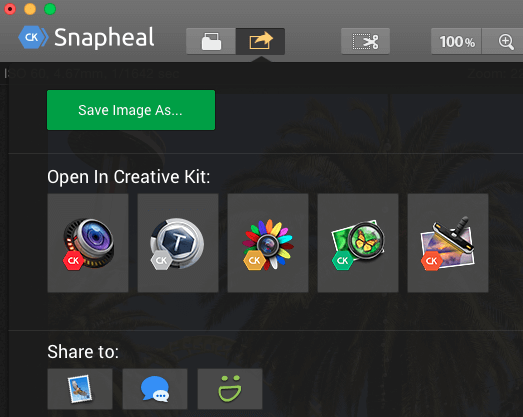
세 가지 주요 옵션이 있습니다.
- 재사용할 수 있는 공유 가능한 파일(예: jpeg, PSD)로 이미지를 저장합니다.
- 다른 프로그램에서 이미지를 엽니다(다른 Skylum 앱이 사전 설치되어 있어야 함).
- Mail 또는 메시지와 같은 소셜 플랫폼에 직접 공유하십시오.
무엇을 선택하든 ‘다른 이름으로 이미지 저장’을 사용하여 파일 복사본을 백업으로 만들고 싶을 것입니다. 이 옵션을 선택하면 파일 이름을 지정하고 저장 위치를 선택하라는 메시지가 표시됩니다.
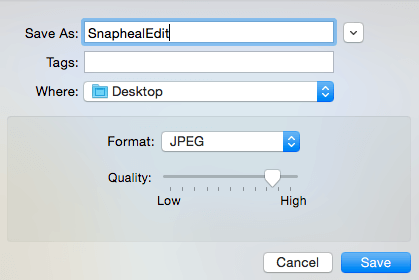
또한 파일 형식에 대한 다양한 옵션이 있습니다. 이미지를 재사용하고 나중에 다시 편집하려는 경우 고급 PSD와 함께 클래식 JPEG, PNG 및 TIFF 옵션을 사용할 수 있습니다. PDF로 저장할 수도 있습니다.

무엇을 선택하든 파일은 즉시 저장되며 편집을 계속하거나 다음 작업으로 이동할 수 있습니다.
Skylum Creative Kit 프로그램으로 계속 작업하려면 두 번째 옵션을 사용하여 작업할 옵션을 선택할 수 있습니다. 이렇게 하면 파일이 전송되고 선택한 프로그램이 즉시 열리므로 시간과 수고가 절약됩니다.
Mail, 메시지 또는 SmugMug로 직접 내보낼 수도 있습니다. 이미지의 영구 버전을 만들지 않고 피드백을 찾고 있는 경우에 유용합니다. 그러나 만일을 대비하여 사본을 저장하고 싶을 것입니다.
Snapheal은 내보내기와 관련하여 모든 기반을 다룹니다. 따라서 사용할 수 없는 형식의 훌륭한 이미지에 집착하지 않을 것입니다.
내 평가 뒤에 이유
효과: 4/5
Snapheal은 이미지에서 원하지 않는 개체를 제거하는 데 매우 효과적입니다. 다중 선택 모드와 콘텐츠 채우기 모드를 사용하면 일반적으로 처음에 무언가가 있는지 전혀 알 수 없는 방식으로 콘텐츠를 대체합니다. 프로세스도 매우 빠릅니다. 그러나 이미지가 복잡할수록 더 많은 문제가 발생합니다. 대상이 설정된 배경과 더 많이 대비될수록 교체하기가 더 쉬워집니다. 그러나 어떤 경우에는 자동 기능을 사용하는 데 어려움을 겪고 복제 스탬프를 많이 사용해야 하므로 생산성이 저하됩니다.
가격 : 3.5 / 5
많은 사람들이 사진 편집의 특정 목적을 가진 프로그램에 대해 49달러를 약간 비싸다고 생각할 것입니다. 그러나 Snapheal CK는 그 주장에 부응하고 우수한 소프트웨어를 제공합니다. 또한 할인 링크를 사용하면 상당한 가격 인하를 제공하고 프로그램 가격을 훨씬 더 경쟁력 있게 만들 수 있습니다. 또한 현재 사용 가능한 가장 고급스럽고 깔끔한 옵션 중 하나이므로 사진 개체를 제거하기 위한 솔루션이 지속적으로 필요하다면 Snapheal이 최선의 선택이 될 것입니다.
사용 편의성 : 5 / 5
Skylum은 틀림없이 다음과 같은 깨끗하고 사용하기 쉬운 제품을 만듭니다. 오로라 HDR 및 루미나. 모든 제품에 걸쳐 일관된 레이아웃을 통해 프로그램 간에 쉽게 전환하거나 새 프로그램을 배울 수 있습니다. Snapheal도 예외는 아니며 눈에 띄는 도구 모음과 간단한 편집 패널이 있습니다. 모든 것이 매우 직관적이며 튜토리얼 자료를 읽지 않고도 프로그램을 시작할 수 있습니다. 특히 인터페이스가 분할된 방식이 마음에 들었습니다. 특정 작업과 관련된 도구 모음만 표시됩니다. 지우기, 수정, 조정을 구분하여 여러 패널의 도구가 한 번에 필요하지 않도록 배치하여 도구가 묻히거나 숨겨지는 것을 방지합니다.
지원: 5/5
Skylum 제품에 대한 지원 리소스는 풍부하며 Snapheal CK는 사용자가 사용할 수 있는 다양한 지원 옵션을 제공합니다. 제품에 대한 FAQ 섹션은 설명이 잘 되어 있어 문제를 쉽게 찾고 해결할 수 있습니다. 답변을 찾을 수 없는 경우 언제든지 이메일을 통해 고객 지원에 문의할 수 있습니다. 그러면 빠르고 설명적인 답변을 얻을 수 있습니다. 예를 들어 다음 쿼리를 보냈고 24시간 이내에 응답을 받았습니다.
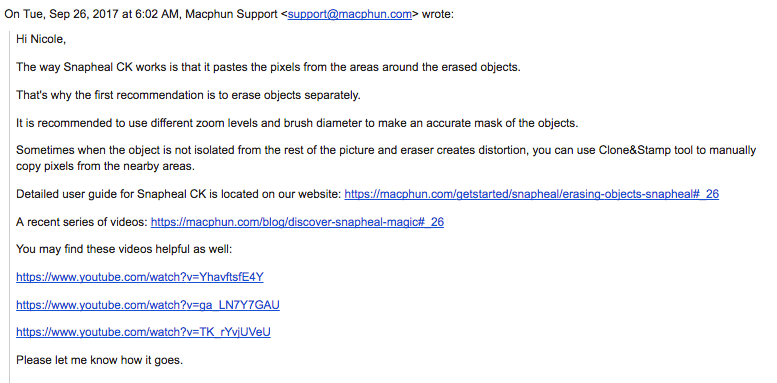

응답이 상세하고 설명적일 뿐만 아니라 지원 팀은 추가 참조를 위해 여러 자습서 비디오에 대한 링크와 작성된 FAQ 자료에 대한 액세스에 대한 세부 정보를 제공했습니다. 나는 이것이 매우 유용하다는 것을 알았고 그들의 응답에 매우 만족했습니다. 전반적으로 Snapheal CK는 프로그램을 올바르게 진행할 수 있도록 많은 지원을 제공합니다.
Snapheal 대안
어도비 포토샵 CC(맥 및 윈도우)
최신 버전의 포토샵 Snapheal의 제거 기능과 유사한 방식으로 작동하는 기능인 ‘콘텐츠 인식 채우기’를 추가하여 약간의 화제를 불러일으켰습니다. 이 기능을 위해 Photoshop을 구입하는 데 한 달에 20달러의 가치가 없을 수도 있지만 이미 프로그램이 있는 경우 실험해 볼 가치가 있습니다. 전체 읽기 포토샵 리뷰 여기를 클릭하세요.
Movavi Picverse 사진 편집기(Mac 및 Windows)
덜 알려진 브랜드이지만 여전히 깔끔한 디자인과 사진에서 원하지 않는 물체를 제거하는 기능을 갖추고 있으며, Movavi Picverse 사진 편집기 사진을 빠르게 정리하는 데 도움이 됩니다. 무료로 다운로드할 수 있지만 유료 버전은 약 $40입니다.
Inpaint(맥, 윈도우, 웹)
사진 속 물체만 제거하는 기능, 잉 페인트 $19.99에 여러 플랫폼에서 사용할 수 있습니다. 확실하지 않은 경우 먼저 프로그램을 데모할 수 있습니다. 다중 사진 기능 및 일괄 편집을 위한 여러 패키지도 있습니다.
또한 읽기 : Mac을 위한 최고의 사진 편집 소프트웨어
결론
실수로 사람이든 동물이든 풍경의 일부이든 간에 사진 폭탄을 맞은 적이 있다면 원치 않는 요소가 완벽한 사진을 망칠 수 있습니다. Snapheal을 사용하면 원치 않는 콘텐츠를 나머지 이미지와 일치하도록 주변 영역의 픽셀로 교체하여 촬영하려는 사진을 복원할 수 있습니다.
목적지의 아름다움을 포착하는 여행 블로거부터 이미지에서 개인 물품을 제거하는 부동산 중개인, 인물 얼굴의 피부 자국을 지우는 인물 사진 작가에 이르기까지 모든 사람들에게 훌륭한 앱입니다. Snapheal은 작업을 효과적으로 수행하며 매우 빠르고 사용하기 쉽습니다. 앱은 또한 원하지 않는 기능을 모두 제거한 후 색상 및 톤 조정을 위한 몇 가지 추가 도구를 제공합니다. 추천합니다.
이 Snapheal 리뷰가 도움이 되었습니까? 아래에 의견을 남겨주세요.
마지막 기사